「インスタのストーリーに音楽を追加する方法が知りたい!」という方向けに、この記事ではインスタストーリーに音楽を追加できる新機能の、ミュージックスタンプについて解説します。
ミュージックスタンプは、インスタのストーリーで利用できる新機能で、今まで追加できなかった音楽をストーリーに流すことができるようになりました。
ミュージックスタンプの使い方を徹底的に解説していくので、この記事を参考にストーリーで音楽を流してみてください。記事後半では、ミュージックスタンプが使えない場合の対処方法も解説しています。
インスタのストーリーに音楽を追加する方法
インスタのストーリーに音楽を追加する方法は、ミュージックスタンプという新機能を活用します。
ミュージックスタンプを活用すれば、簡単に様々なジャンルの音楽を追加することができます。
この機能が登場する以前は、インスタのストーリーで音楽を追加したい場合でも、ストーリーの撮影で動画を撮りながら、スマホから音楽を流したり、スピーカーで音楽を流す必要がありました。
これでは手間がかかりますし、音質も良くないので、現実的にストーリーに音楽を追加することは難しいです。
そんな中ユーザーの希望に答えて、2020年2月25日にミュージックスタンプ機能が追加されたので、今後はこの機能を活用してストーリーに音楽を流していきましょう。
ミュージックスタンプとは?
インスタを提供するFacebook社が60ヶ国以上で音楽機能を提供しており、ミュージックスタンプでできることは以下の通りです。
- インスタとFacebookのストーリーに音楽を追加
- 歌詞の一部やCDジャケットをストーリーに表示
- 「作成モード」でテキストのみの投稿にも音楽を追加可能
- 質問スタンプへの回答にも音楽を追加可能
このようにミュージックスタンプを活用すれば、音楽をストーリーに追加できるだけでなく、歌詞やCDジャケットを表示したり、質問スタンプの回答にも音楽を追加することができます。
選べる楽曲のジャンルはJ-POP・K-POP・ROCK・JAZZ・洋楽など幅広く、追加できる楽曲数は現在も増え続けています。
国内パートナーとしては、エイベックスやユニバーサルミュージック、ポニーキャニオンなどの企業があり、ミュージックスタンプを活用すれば、著作権問題などを気にすることなく、好きな音楽を追加することができ、非常に便利です。
ミュージックスタンプの使い方
では、ミュージックスタンプを活用して、ストーリーに音楽を追加する方法を解説していきます。
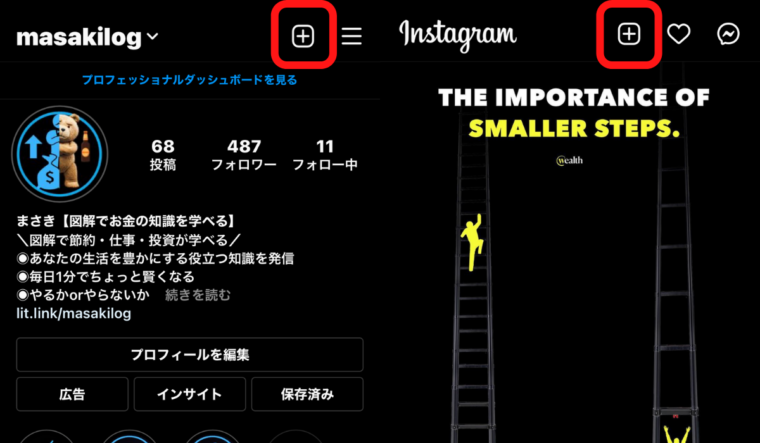
まずはプロフィールページもしくは、タイムライン画面上部の投稿アイコンをタップして、ストーリーの編集画面を立ち上げます。
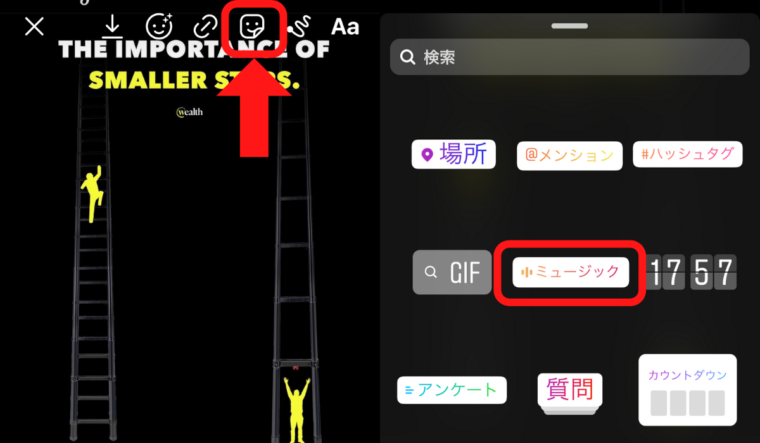
次に、ストーリー編集画面右上のスタンプアイコンをタップして「ミュージック」を選択します。
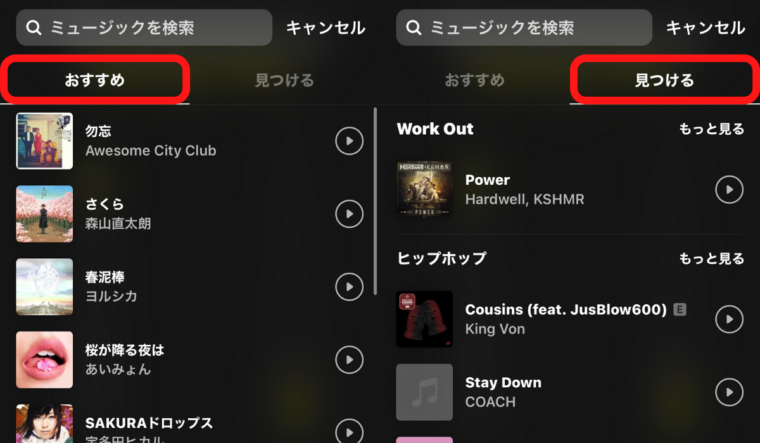
すると「おすすめ」と「見つける」タブが表示されて「おすすめ」ではミュージックスタンプで利用されている人気の音楽を探すことができ、「見つける」では音楽のジャンルごとに探すことができます。
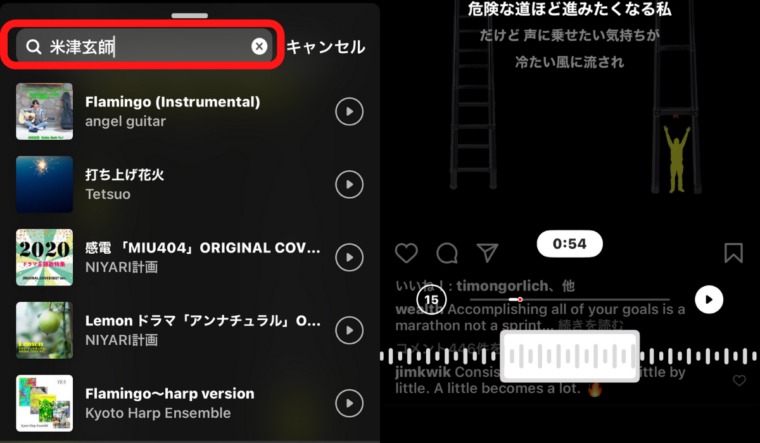
もしくは上部の検索窓に楽曲名やアーティスト名を入力して、追加したい音楽を探します。
音楽を追加すると、以下の詳細設定を変更することができます。
- クリップの長さを変更
- フレーズの調節
- スタンプの見た目
- 曲の歌詞やCDジャケットを表示
- 音量調節
- 質問に曲で回答する
特に変更しない場合は、画面右上の「完了」をタップして、ストーリーに音楽を追加できます。それぞれの詳細設定の方法は以下で解説します。
クリップの長さを変更
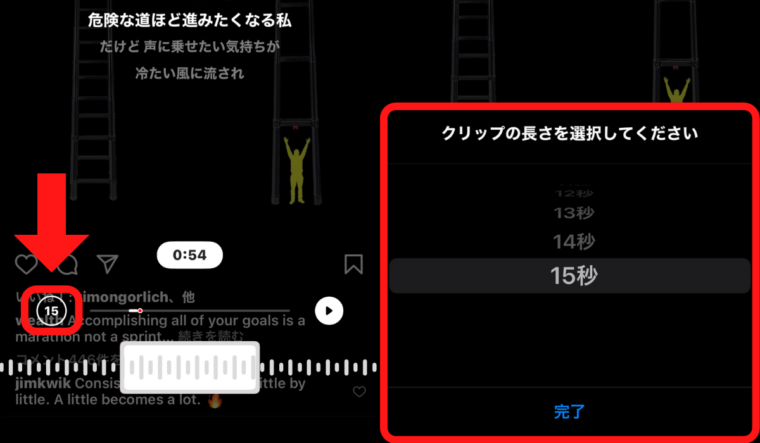
クリップの長さを変更するには、画面中央下の白いバーを左右にスライドさせて、音楽の追加箇所や長さを調節します。
ミュージックアイコンで追加できる音楽の長さは、最大で15秒までで、デフォルトでは15秒で設定されています。長さを変更したい場合は「15」と書かれたアイコンをタップして、秒数を変更します。
フレーズの調節
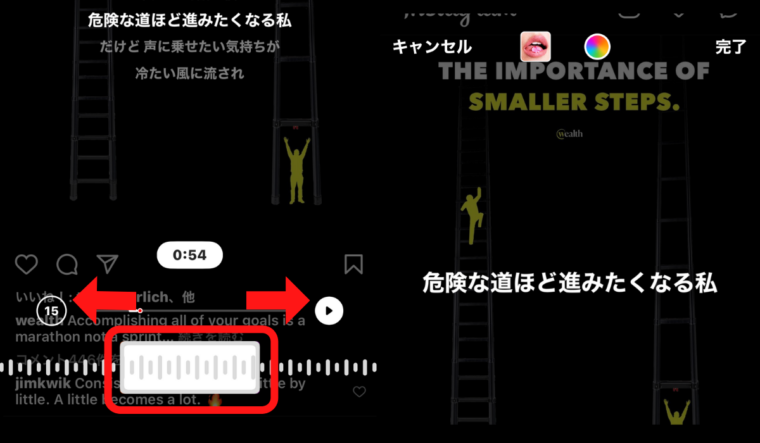
表示される歌詞のフレーズを調節するには、クリップの表示位置を変更すれば自動的に調節されます。
スタンプの見た目
スタンプの見た目を変更するには、CDジャケットの表示方法を変更したり、歌詞が表示されるアニメーションを変更することで調節します。
大きさや表示位置については、編集画面を完了させてから、調節できます。
曲の歌詞やCDジャケットを表示
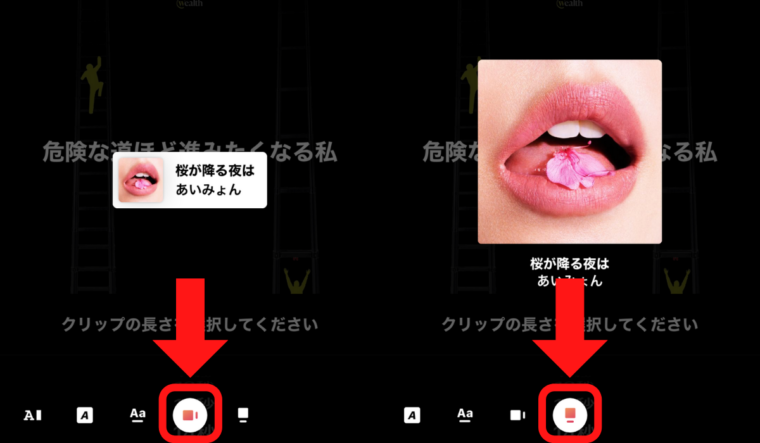
曲の歌詞やCDジャケットはデフォルトで表示されます。ミュージックスタンプは著作権を気にせず楽曲を追加できる代わりに、歌詞とCDジャケットを表示させているということです。
歌詞表示形式の変更は、画面中央を左右にスライドさせて変更でき、ジャケットの表示形式は2種類あります。
音量調節
音量の調節は現在投稿者側で調節することはできずにデフォルトの音量が適用されます。また、音量はユーザーが自身のデバイスで調節するので、投稿者は管理できません。
質問に曲で回答する
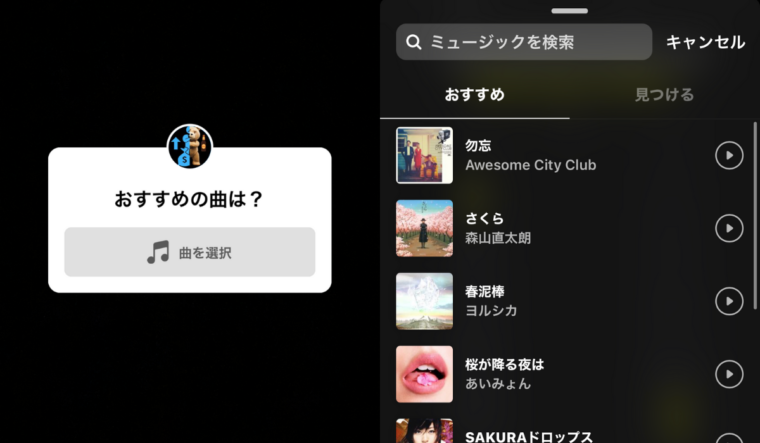
ミュージックスタンプを活用すれば、今までテキストでしか回答できなかった質問スタンプにも音楽を追加できます。
使い方は、質問スタンプを追加する際に、音符アイコンをタップして、曲を選択できるようにするだけです。
質問に回答するユーザーは「曲を選択」をタップすると、自動でミュージックスタンプの楽曲選択画面が表示されて、曲を選べるようになります。
ミュージックスタンプが使えない場合
もし解説した手順で行っても、ミュージックスタンプが使えない場合は、以下の3つの原因が考えられます。
- インスタのアップデート
- アプリやデバイスの再起動
- マナーモードの解除
インスタのストーリーのスタンプをタップしても、ミュージックスタンプが表示されなかったり、音楽が流れない場合の対処法を解説していくので、不具合が発生した時はこの対処法を参考にしてください。
インスタのアップデート
ミュージックスタンプの機能が搭載されたのは、2020年の2月なので、インスタアプリをアップデートしていない場合は、機能が表示されない可能性があります。
アップデートを自動更新にしている方は問題ありませんが、自動更新にしていない方は、アプリストアを開いて「インスタグラム」と検索するか、自分がインストールしたアプリの中からインスタグラムを探して、アップデートを行ってください。
アプリやデバイスの再起動
アプリが最新の状態なのにも関わらず、ミュージックスタンプが表示されない時は、アプリやデバイスの再起動を行ってみてください。
アプリをアップデートしていたとしても、アプリを常に起動している状態だと、不具合が発生する可能性があるので、一度アプリを終了してから、再度起動してください。
他のアプリにも言えることですが、常にアプリを起動した状態でいることが多い方は、定期的にアプリを終了するようにしましょう。
デバイス自体に何らかの問題がある可能性もあるので、一度デバイスを再起動して、再度インスタを起動してください。
もしこの方法でもミュージックスタンプが表示されない場合は、一度インスタアプリを削除して、再インストールしてみましょう。
マナーモードの解除
ミュージックスタンプは使えるけど、音楽が流れない方は、マナーモードにしている可能性があるので、一度マナーモードを解除してから利用してみましょう。
ストーリーを再生している最中に音量を調節すれば、音楽が流れるようになるので、試してみてください。
まとめ
今回はインスタのストーリーで音楽を活用できる「ミュージックスタンプ」という新機能について概要と使い方について解説しました。
ミュージックスタンプで利用できる楽曲は非常に多く、流行りの曲や有名な曲も簡単に検索して、追加できます。また、歌詞やCDジャケットも表示されるので、ストーリーを通して自分の好きな曲をフォロワーに共有することも可能です。
今まではストーリーに音楽を追加できませんでしたが、ミュージックスタンプ機能を活用すれば、インスタ運用の幅が広がりますので、この記事を参考に試してみてください。



